笔记本电脑如何拍照 笔记本电脑怎么拍照
更新日期:2023-08-12 12:27:27
来源:投稿
手机扫码继续观看

关于笔记本电脑如何拍照这个问题最近我看很多小伙伴都在问,可能是抖音里面突然火起来的,笔记本电脑通常标配摄像头,只需使用相关软件即可进行拍照。本文小编以windows10的华硕笔记本电脑以及MacBook Pro为例,给大家带来了具体的操作方法,同样适用于联想、惠普等笔记本电脑哦。

工具/原料
系统版本:Windows 10 && macOS Monterey
品牌型号:华硕天选 FA506IV && MacBook Pro
笔记本电脑如何拍照
pc电脑:
1、输入相机搜索
打开任务栏上的搜索,输入相机进行搜索。
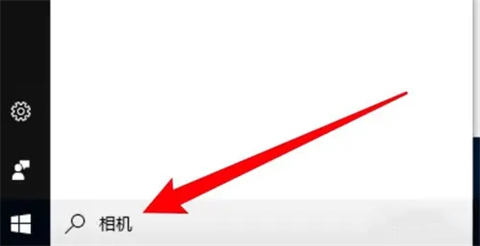
2、打开系统应用相机
点击打开搜索到的系统应用相机。
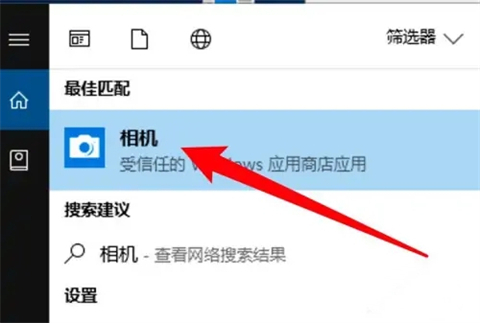
3、点击拍照按钮
点击应用右边的拍照按钮即可照相了。
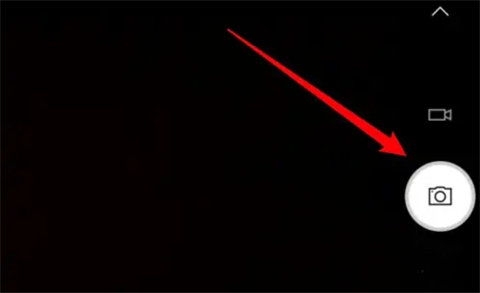
mac电脑:
1、打开应用程序
点击访达侧栏的应用程序。
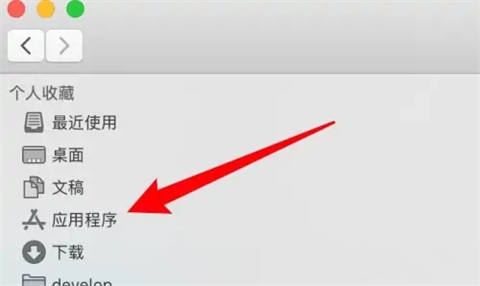
2、打开应用
点击打开程序列表里的Photo Booth应用。
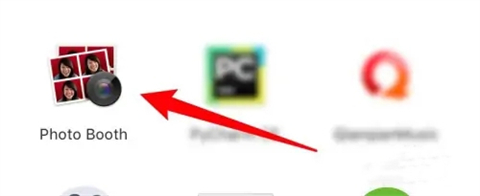
3、点击按钮拍照
点击应用下方的拍照按钮即可。
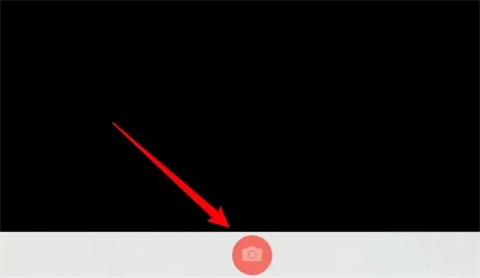
总结:
1、输入相机搜索
2、打开系统应用相机
3、点击拍照按钮
以上的全部内容就是系统城给大家提供的笔记本电脑如何拍照的具体操作方法介绍啦~希望对大家有帮助,还有更多相关内容敬请关注本站,系统城感谢您的阅读!
该文章是否有帮助到您?
常见问题
- monterey12.1正式版无法检测更新详情0次
- zui13更新计划详细介绍0次
- 优麒麟u盘安装详细教程0次
- 优麒麟和银河麒麟区别详细介绍0次
- monterey屏幕镜像使用教程0次
- monterey关闭sip教程0次
- 优麒麟操作系统详细评测0次
- monterey支持多设备互动吗详情0次
- 优麒麟中文设置教程0次
- monterey和bigsur区别详细介绍0次
系统下载排行
周
月
其他人正在下载
更多
安卓下载
更多
手机上观看
![]() 扫码手机上观看
扫码手机上观看
下一个:
U盘重装视频











